Подготовка данных с помощью копирования их на сервер геоданных
![[Примечание]](images/admon/note.png) | Примечание |
|---|---|
|
Данный способ публикации данных возможен, только когда у пользователя есть права на создание слоев и карт на сервере. |
Для подготовки данных с помощью копирования надо скопировать их на сервер геоданных. Копировать на сервер возможно как отдельно слои, так и карту целиком. Во втором варианте производится копирование как карты, так и одновременно всех ее слоев.
Для копирования карты выберите пункт меню . Далее в разделе Карта для записи с использованием
кнопки укажите каталог на сервере геоданных (кнопка  ).
).
Подробнее о копировании карты можно узнать разделе «Копирование карты».
Для копирования слоя выберите пункт меню . Далее в диалоге Копировать слой в разделе Исходный слой укажите слой для копирования, а в разделе Слой для записи справа от строки имя нажмите кнопку , выберите раздел Серверы геоданных, укажите папку для копирования или создайте новую. Подробнее о копировании слоя можно узнать разделе «Копирование слоя».
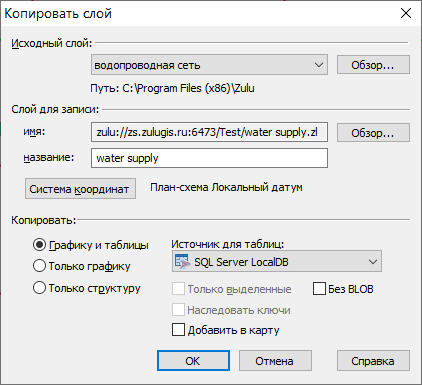
Рисунок 614. Диалог копирования слоя
Данные в результате будут скопированы на сервер, и к ним будет добавлен файл-описатель с расширением *.zl, содержащим путь до скопированного файла. При этом путь будет указан относительный. Например, в результате копирования слоя, представленного на рисунке выше, содержимое файла *.zl будет таким:

Рисунок 615. Файл-описатель
Это означает, что файл слоя находится в той же папке, что и файл-описатель.
![[Примечание]](images/admon/note.png) | Примечание |
|---|---|
|
Именно такой способ публикации векторных слоев наиболее предпочтителен, так как благодаря относительному пути в файле *.zl можно будет избежать ошибок при перемещении данных. |